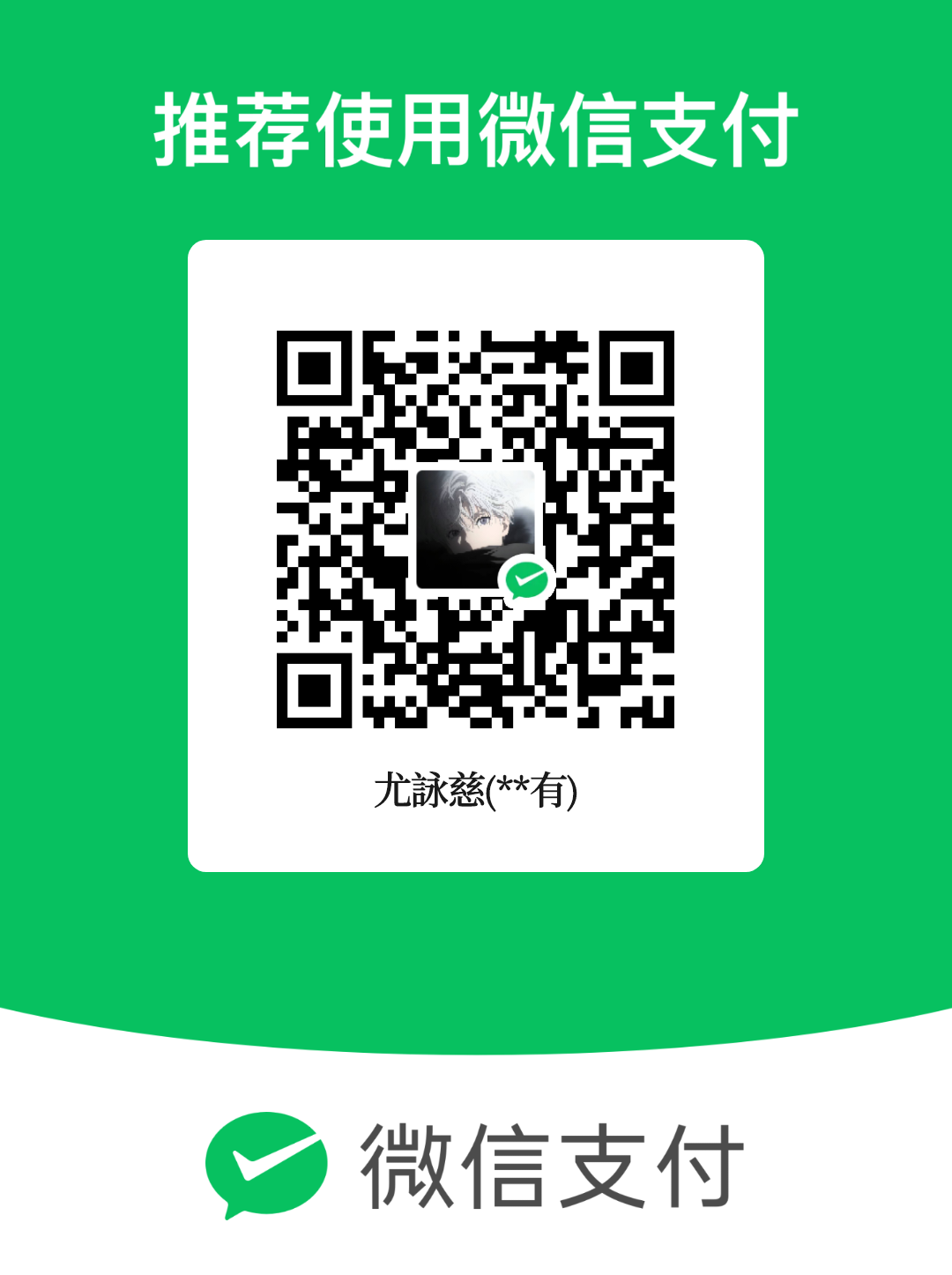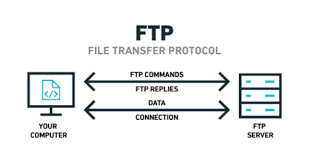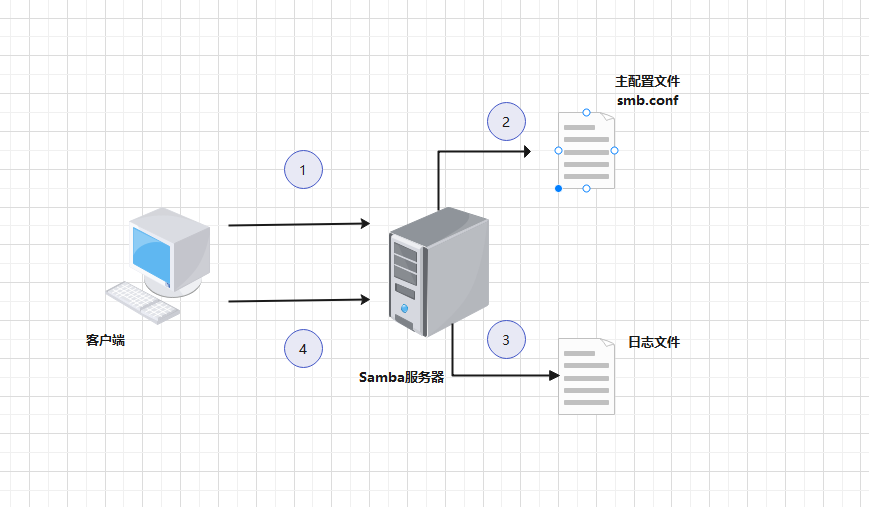Ansible自动化运维 人工运维时代 运维人员早期需要维护数量众多的机器,因此需要执行反复,重复的劳动力。很多机器需要部署相同的服务或是执行相同的命令,还得反复的登录不同的机器。
自动化运维时代 早期运维人员会结合ssh免密登录和shell脚本来完成自动化的部署操作。
系统管理员早期面临的问题主要是,配置管理系统,远程执行命令,批量安装服务,启停服务等。
后来也就诞生了众多开源的软件,自动化运维软件。
fabric
puppet
saltstack
chef
Ansible
自动化运维趋势 人肉运维 > 人力运维 > 自动化运维 > 数据化运维 > 可视化运维 > AI智能运维
自动化运维的好处
提高工作效率吧 减少重复性的劳动新操作
大大的减少了人为出错的可能性
ansible支持数据化管理,数据化追源,找到问题的源点
ansible介绍 ansible是一个同时管理多个远程主机的软件,必须是任意可以同股票ssh登录的机器
ansible通过ssh协议实现了,管理节点(老板),被管理节点(员工)的通信。
只要是通过ssh协议登录的主机,就可以完成ansible自动化部署操作
批量文件分发
批量数据复制
批量数据修改、删除
批量自动化安装软件服务
批量服务启动停止
脚本话,自动化批量服务器部署
ansible的特点 ansible的编排引擎可以出色的完成各种任务配置管理,ansible在流程控制,资源部署等方便很强大,并且ansible无需安装客户端软件,管理简洁,使用yaml配置文件语法,功能强大,便于维护。
ansible基于python语言开发的,主要由python的两个ssh处理模块,paramiko,以及PyYAML模块
安装部署简单
管理主机边界,支持多台主机并行管理
无需安装被管理节点的客户端 (no agent),且无需占用客户端的其它端口,仅仅使用ssh服务即可
不仅仅支持python,还支持其它语言的二次开发
不用root用户也可以执行,降低系统权限
Ansible实践部署 准备好虚拟机 三个虚拟机 一个为ansible server 两个为客户端
Rocky1 10.10.10.101 Rocky1.skills.com. 管理机器(安装了ansible的服务端) Rocky2 10.10.10.102 Rocky2.skills.com. 被管理机器(配置好ssh服务,以及关闭防火墙) Rocky3 10.10.10.103 Rocky3.skills.com. 被管理机器
准备ansible管理机器 (1)安装ansible管理工具
[root@Rocky1 ~]# yum install -y ansible* libselinux
(2)查看ansible的版本
准备ansible被管理机器 (客户端) (1)安装一下软件
[root@Rocky2 ~]# yum install -y ansible* libselinux* [root@Rocky3 ~]# yum install -y ansible* libselinux*
Ansible管理方式 ansible批量管理主机的方式主要有两种
配置好ansible的配置文件,添加被管理主机的ip地址,或者主机名 1. 备份现有的配置文件# cp /etc/ansible/hosts{,.ori} # ls /etc/ansible/ ansible.cfg hosts hosts.ori roles 2. 添加被管理主机的IP地址[root@Rocky1 ~]# vim /etc/ansible/hosts [client] 10.10 .10 .102 10.10 .10 .103
SSH密码认证方式管理及其 ansible是直接利用linux本地的ssh服务,以及一些远程的ssh操作们一般情况下客户端的ssh服务都是默认开启的,无需额外配置
1. 在Rocky1上执行如下命令 -m 指定功能模块 -a 需要执行的指定参数 -k 询问连接密码 -u 指定远程主机以哪个用户去运行 在Rocky1机器上,告诉其它被管理的机器,你要执行什么命令,以及用什么用户去执行 ansible 主机列表 -m command -a 'hostname' -k -u root 2. 如下操作一般会出现问题,需要手动SSH对主机进行一次连接,即可使用ansible命令操作[root@Rocky1 ~ ]# ssh 10.10.10.102 Are you sure you want to continue connecting (yes/no/[fingerprint] )? yes root@10.10.10.102's password: Last login: Mon Jan 8 11:42:42 2024 from 192.168.100.101 [root@Rocky2 ~]# [root@Rocky1 ~]# ssh 10.10.10.103 root@10.10.10.103's password: [root@Rocky3 ~]# 3.这个时候我们再执行刚刚那个命令 # ansible client -m command -a 'hostname' -k -u root
配置免密登录 每次执行ansible的命令的时候,都需要输入ssh的认证密码,也就是root密码,如果不同的主机密码不一致,那你还得输入多次才行,因此我们可以配置如下的快捷登录方式
1.ansible自带的密码认证参数 可以再 /etc/ansible/hosts文件中,定义好密码即可实现快速的认证,远程管理主机 参数 ansible_host 主机地址 ansible-port 端口,默认端口是22 ansible_user 认证的用户 ansible_ssh_pass 用户认证的密码 1. 将/etc/ansible/hosts文件下 添加以下内容 来快速实现快速的认证# vim /etc/ansible/hosts [client ] 192.168 .123 .102 ansible_user=root ansible_ssh_pass=1 192.168 .123 .103 ansible_user=root ansible_ssh_pass=1 # 保存并退出 2. 使用以下命令执行命令看看是否可以不需要密码[root@Rocky1 ~ ]# ansible client -m command -a 'hostname' //将-k -u root 取消 192.168 .123 .103 | CHANGED | rc=0 >>Rocky3.skills.com 192.168 .123 .102 | CHANGED | rc=0 >>Rocky2
2.ssh密钥方式批量管理主机 这个方式比起hosts文件的参数来的更加安全放心
1. 在Rocky1机器上创建密钥对 [root@Rocky1 ~] 2.此时检查公私钥文件 [root@Rocky1 ~] [root@Rocky1 .ssh] id_rsa id_rsa.pub known_hosts known_hosts.old
编写公钥分发脚本
# [root@Rocky1 .ssh]# mkdir /myssh # [root@Rocky1 .ssh]# cd /myssh/ # [root@Rocky1 myssh]# touch ssh_key_send.sh # [root@Rocky1 myssh]# vim ssh_key_send.sh --------------------------------------------------------------------------------------------------------- #!/bin/bash rm -f ~/.ssh/id_rsa* ssh-keygen -t rsa -f ~/.ssh/id_rsa -N "" > /dev/null 2 >&1 SSH_Pass=1 Key_Path=~/.ssh/id_rsa.pub for ip in 102 103 do sshpass -p $SSH_Pass ssh-copy-id -i $Key_Path -o StrictHostKeyChecking=no 192.168 .123 .$ip done --------------------------------------------------------------------------------------------------------- # [root@Rocky1 myssh]# sh ssh_key_send.sh // 此时Rocky1这台机器上就可以免密的执行ansible的命令 # [root@Rocky1 myssh]# ansible client -m command -a 'uname -a' 192.168 .123 .103 | CHANGED | rc=0 >>Linux Rocky3.skills.com 5.14 .0 -162.6 .1 .el9_1.0 .1 .x86_64 #1 SMP PREEMPT_DYNAMIC Mon Nov 28 18:44:09 UTC 2022 x86_64 x86_64 x86_64 GNU/Linux 192.168 .123 .102 | CHANGED | rc=0 >>Linux Rocky2 5.14 .0 -162.6 .1 .el9_1.0 .1 .x86_64 #1 SMP PREEMPT_DYNAMIC Mon Nov 28 18:44:09 UTC 2022 x86_64 x86_64 x86_64 GNU/Linux
3.总结 **在生产环境中,ansible的连接方式可以二选一。推荐使用ssh密钥管理来实现ansible的执行**
ansible模式与命令 ansible实现批量化主机管理的模式,主要有两种
利用ansible的纯命令行实现的批量化管理,ad-hoc模式———比较简单的shell命令管理
利用ansible的playbook剧本来实现批量管理,playbook ————比较复杂的shell脚本管理
1. ad-hoc模式 ansible的ad-hoc模式是ansible的命令行形式,也就是处理一些临时的,简单的任务,可以直接使用ansible的命令行来操作
比如
临时批量查看被管理机器的内存清空,cpu负载情况,网络情况
临时的分发配置文件等等
2. Playbook模式 ansible的playbook模式是针对比较具体,且比较大的任务,那么你就得实现写好剧本
一键部署rsync备份服务器
一键部署lnmp环境
3. ansible的ad-hoc命令行解析 Rocky1 ansible服务端 Rocky2 被管理的机器 Rocky3 被管理的机器
让被管理机器返回主机名
[root@Rocky1 ~ ]# ansible client -m command -a 'hostname' 192.168 .123 .102 | CHANGED | rc=0 >>Rocky2 192.168 .123 .103 | CHANGED | rc=0 >>Rocky3
ad-hoc命令解析
Ansible —- 自带提供的命令操作
Chaoge———/etc/ansible/hosts文件中定义的主机组,还可以谢主机的ip地址 以及通配符 *
-m command ansible的指定模块的参数,以及指定了command的模块
-a 指定command模块什么参数,hostname,uname -r
ansible-doc命令 列出所有的ansible支持的模块 ansible-doc -l | grep ^command 查看莫格模块的具体用法参数 ansible-doc -s command
Ansible的模块精讲 command模块 作用 在远程节点上执行一个命令
ansible-doc -s command 查看该模块支持的参数
chdir 在执行命令之前,先通过cd进入该参数指定的目录 creates 在创建一个文件之前,判断该文件是否存在,如果存在了,则跳过前面的东西,如果不存在则执行前面的动作
command模块是ansible的默认基本模块,也可以省略不写,但是要注意如下的坑
使用command模块,不得使用sehll变量$name,也不得出现特殊符号> < | ; & 这些符号command模块都不认识,如果你想使用前面指定的模块,特殊符号,请使用shell模块。
command
ansible常用模块 command模块 功能: 在远程主机上执行命令 ,此为默认模块,可忽略-m选项
- name: Execute commands on targets command: argv: # 以列表形式传递命令,而不是字符串。使用`argv'可以避免将某些需要特殊处理的值(例如“用户名”)错误地解释为字符串。只能提> # 供字符串形式或列表形式的其中一种,不可同时提供两者。必须提供其中之一。 chdir: # 在运行命令之前切换到指定目录。 cmd: # 要运行的命令。 creates: # 文件名或(自2.0版本以来)通配符模式。如果已存在匹配的文件,则不会运行此步骤。在检查`removes'之前进行检查。 free_form: # 命令模块接受自由形式字符串作为要运行的命令。实际上没有名为 'free form' 的参数。 removes: # 文件名或(自2.0版本以来)通配符模式。如果存在匹配的文件,则会运行此步骤。在检查`creates'之后进行检查。 stdin: # 直接将命令的标准输入设置为指定的值。 stdin_add_newline: # 如果设置为 `yes',则在标准输入数据末尾添加换行符。 strip_empty_ends: # 从结果的stdout/stderr末尾删除空行。 warn: # (已弃用)启用或禁用任务警告。此功能已被弃用,并将在2.14版本中移除。从2.1版本开始,默认情况下禁用此选项。
范例:
# ansible client -m command -a "systemctl stop httpd" //关闭clinet组的httpd服务 # ansible client -m command -a "hostname" //查看client组的用户名 # [root@Rocky1 ~]# ansible client -m command -a 'chdir=/etc creates=/root/1.txt cat httpd/conf/httpd.conf' # chdir=/etc //执行这个命令前 先进入/etc目录下 # creates=/root/1.txt //如果客户端的主机上有/root/1.txt这个文件 那么后面的命令则不执行了 # cat https/conf/httpd.conf //查看客户端的httpd/conf/httpd.conf这个配置文件
Shell模块 功能:和Command模块差不多 但是支持更多的命令参数 不易报错 所以参数命令跟Command差不多 不再介绍
范例:
· ansible client -m shell -a 'echo $HOSTNAME' 192.168.123.102 | CHANGED | rc=0 >> Rocky2 · ansible client -m shell -a 'rm -rf /tmp/*' 192.168.123.102 | CHANGED | rc=0 >> · ansible client -m shell -a 'echo "pass-123"|passwd --stdin root' 192.168.123.102 | CHANGED | rc=0 >> 更改用户 root 的密码 。 passwd:所有的身份验证令牌已经成功更新。
Script模块 功能:在远程主机上运行ansible脚本
Script对比Shell和Command的好处
Shell上执行命令方便 但是如果你写了脚本的话 你单纯使用Shell命令它不能执行
Script上写了脚本后 你可以将这个脚本传送给所有控制端的所有机器 并执行
范例:
(1 ) [root@Rocky1 ~]# cat > test.sh #! /bin/bash echo "my hostname is 'Rocky'" ^C (2 ) 执行测试这个脚本能不能正常工作 [root@Rocky1 ~ ]# /root/test.sh my hostname is 'Rocky' (3 ) 在控制端使用脚本 [root@Rocky1 ~ ]# ansible client -m script -a '/root/test.sh' 192.168 .123 .102 | CHANGED => { "changed" : true , "rc" : 0 , "stderr" : "Shared connection to 192.168.123.102 closed.\r\n" , "stderr_lines" : [ "Shared connection to 192.168.123.102 closed." ], "stdout" : "my hostname is 'Rocky'\r\n" , "stdout_lines" : [ "my hostname is 'Rocky'" ] }
copy模块 功能: 将ansible的文件复制到远程的主机
dest 指定复制文件的目录位置,使用绝对路径。如果是源目录,则目标也要是目录,如果目标文件已存在,会覆盖原有内同 src 指定源文件的路径,可以使用相对路径和绝对路径,支持直接指定路径,如果是源是目录,则目标也要是目录 mode 指出复制时,目标文件的权限,可选 owner 指出复制时,目标文件的属主,可选 group 指出拇指时目标文件的属组,可选 content 指出复制到目标主机上的内容,不能和src一起使用
范例:
[root@Rocky1 ~]# ansible client -m copy -a "content='test line1\n test line2' dest=/tmp/test.txt" (1 )content='test lin1\ntest line2' (2 )dest=/tmp/test.txt # [root@Rocky1 ~]# ansible client -m copy -a "content='test line1\ntest line2' dest=/tmp/test.txt" ----------------------------------------------------------------------------------------------- 192.168 .123 .102 | CHANGED => { "ansible_facts" : { "discovered_interpreter_python" : "/usr/bin/python3" }, "changed" : true , "checksum" : "43791ccbbcf72774b2bbbe6fe8d7ab488359b922" , "dest" : "/tmp/test.txt" , "gid" : 0 , "group" : "root" , "md5sum" : "f0e596e1a1a3ef7d278f2dda4d4e6ec8" , "mode" : "0644" , "owner" : "root" , "secontext" : "unconfined_u:object_r:admin_home_t:s0" , "size" : 21 , "src" : "/root/.ansible/tmp/ansible-tmp-1699611955.979775-3537-224485407617732/source" , "state" : "file" , "uid" : 0 } -------------------------------------------------------------------------------------------------- [root@Rocky1 ~]# ansible client -a 'cat /tmp/test.txt' 192.168 .123 .102 | CHANGED | rc=0 >> test line1 test line2
范例:将ansible服务器的/etc/sysconfig文件拷贝到控制端主机的/data/目录下 并且权限为600 属主为ayaka
---------------------------------------- 192.168.123.102 | CHANGED => { "changed" : true , "dest" : "/data/" , "src" : "/etc/sysconfig" } ---------------------------------------- 192.168.123.102 | CHANGED | rc=0 >> drwxr-xr-x. 3 ayaka root 4096 11月 10 05:33 /data/sysconfig
Fetch模块 功能:从远程主机提取文件至ansible的主控端,copy相反,目前不支持目录
范例:
yamlCopy Code- name: Fetch a file from remote host fetch: src: /path/to/src/file.txt dest: /path/to/dest/file.txt
在此示例中,我们使用fetch模块从远程主机获取位于/path/to/src/file.txt的文件,并将其保存到本地的/path/to/dest/file.txt。
File模块 功能:设置文件属性
范例;
# 创建空文件 [root@Rocky1 ~ ]# ansible client -m file -a 'path=/root/o.txt state=touch' //state=touch touch的意思就是创建文件的意思 #删除文件 [root@Rocky1 ~ ]# ansible client -m file -a 'path=/root/o.txt state=absent' //state=absent absent就是删除 #设置文件的属性 [root@Rocky1 ~ ]# ansible client -m file -a 'path=/root/o.txt owner=ayaka mode=777' #创建目录 [root@Rocky1 ~ ]# ansible client -m file -a 'path=/data/mysql state=directory' ! 重点参数 state=directory
unarchive模块 功能:解包解压缩
实现有两种方法:
1、将ansible主机上的压缩包传到远程主机后解压缩所至特定目录,设置copy=yes
2、将远程主机上的莫格压缩包解压缩到指定路径下、设置copy=no
远程解压缩:
# 文件打包 tar zcvf toto.tar.gz /etc/* # 远程解压缩 [root@Rocky1 ~]# ansible client -m unarchive -a 'src=/root/toto.tar.gz dest=/data/ owner=ayaka' # 检查远程是否解压缩了文件 [root@Rocky1 ~]# ansible client -m shell -a 'ls -ld /data/*' 192.168.123.102 | CHANGED | rc=0 >> drwxr-xr-x. 135 ayaka root 8192 11月 10 06:08 /data/etc //可以看到是以及解压缩了的
本地解压缩:(如果要在本地解包 一定要指定源文件的位置是其压缩包的位置 并且最后面一定要加上copy=no 表示本地压缩包)
[root@Rocky1 ~]# ansible client -m unarchive -a 'src=/data/toto.tar.xz dest=/opt/ mode=777 copy=no'
hostname模块 功能:管理主机名
范例:
ansible -m hostname -a ‘需要修改的主机名名称’
[root@Rocky1 log]# ansible client -m hostname -a 'name=Rocky2.skills.com'
Cron模块 功能:计划任务
支持时间:minute,hour,day,month,weekday
范例:
mysqldump -A -F --single_trancaction --master-data=2 -q -uroot | gzip > /data/mysql_`date +%F_%T`.sql.gz [root@Rocky1 log ] [root@Rocky1 log ] 192.168.123.102 | CHANGED | rc=0 >> 30 2 * * 1-5 /root/mysql_backup.sh [root@Rocky1 log ] [root@Rocky1 log ] [root@Rocky1 log ]
Yum模块 功能:管理软件包,支持RHEL,Centos,fedora,不支持Ubuntu
常用参数:
name: 指定要操作的软件包的名称,可以是单个软件包的名称,也可以是多个软件包的列表 state: 指定软件包的状态 常见的取值有present(安装软件包) absent(删除软件包)latest(更新软件包) update_cache:可以是yes或no 控制是否在执行任务前更新yum缓存
范例:安装与删除samba软件包
[root@Rocky1 log ] [root@Rocky1 log ]
service服务 功能:管理服务的状态
常见参数: state=? ?即为以下这些参数 - started 开启 - stopped 关闭 - enabled 自启动 - reloaded/restarted 重启
范例:
[root@Rocky1 log ] [root@Rocky1 log ]
Users模块 功能:管理用户
常用命令参数:
- name 指定要操作的用户名 - comment 用于设置用户的注释信息 - group 将用户添加的指定的用户组 - groups 指定用户的所属的用户组列表 - password 指定用户的密码 - shell 指定用户登录的shell - home 指定用户的家目录
范例:
[root@Rocky1 log ] [root@Rocky1 log ]
Group模块 功能:管理用户的用户组
范例:
[root@Rocky1 log ] [root@Rocky1 log ]
Lineinfile模块 ansible在使用sed进行替换时,经常会遇到需要转义的问题,而且ansible在遇到特殊符号进行提更换时,存在问题,无法进行替换。其实ansible自身提供了两个模块:lineinfile和replace模块
功能:相当于sed 可以修改文件内容
常用参数:
1. state: 指定行应当存在还是不存在。常见取值包括“present(存在)”和absent(不存在) 2. path: 指定目标文件的路径 3. regexp: 用于匹配需要操作的行的正则表达式模式 4. line: 指定要插入或替换的文本内容
范例:
ansible client -m lineinfile -a 'path=/etc/httpd/conf/httpd.conf regexp=' ^listen=' line=' listen=8080'' [root@Rocky1 log ]
修改默认模块 范例:将shell模块代替command,设为默认模块
[root@Rocky1 ~]# vim /etc/ansible/ansible.cfg # 修改下面一行 module_name = shell
playbook playbook介绍
playbook剧本是由一个或多个”play”组成的列表
play的主要功能在于将预定的一组主机,装扮成实现通过ansible的task定义好的角色,task实际是调用ansible的一个module,将多个playbook中,即可以让它们列和起来,按事先编排的机制执行预定义的动作
Playbook文件采用YAML语言编写。
YAML语言 YAML语言介绍 YAML是一个可读性高的用来表达资料序列的格式,它参考了很多其它语言,包括:XML、C语言、Python、Perl以及电子邮件格式RFC2822登。不过在开打的这种语言时,YAML的意思其实是”Yet Anothemarkup Language” 仍是一种标记语言。
YAML语言的特性
YAML的可读性好
YAML和脚本语言的交互性好
YAML使用实现语言的数据类型
YAML有一个一致的信息模型
YAML易于实现
YAML可以基于流来处理
YAML语言简介
在单一文件第一行,用连续三个字号”—-“开始,还有选择性的连续三个点号(…)用来表示文件的结尾
次行开始正常写Playbook的内容,一般建议写明该Playbook的功能
使用#号注释代码
缩进必须是一直的,同样的缩进代表同样的级别,程序判别的级别是通过缩进结合换行来实现的YAML文件内容是区分大小写的,key/value的值俊需大小写敏感
多个k/v可同行也可以换行写,同行使用,分隔。
v可是个字符串,也可以是另一个列表。
一个完整的代码块功能需要最少元素需包括name和task
一个name只能包括一个task
YAML文件的扩展名通常为yml和yaml
List列表 列表由多个元素组成,且所有元素前均使用“-”打头
范例:
Directory字典 字典通常由多个key和value组成
范例:
三种常见的数据形式 XML:Extensible Markup Languuage,可扩展标记语言,可用于数据交换和配置
JSON:JavaScript Object Notation,JavaScript对象标记法,主要用来数据交换或配置,不支持注释
YAML:YAML Ain’t Markup Language YAML不是一种标记语言,主要用来配置,大小写敏感,不支持tab
Playbook核心元素
Hosts 执行的远程主机列表
Tasks 任务集
Variables 内置变量或自定义变量在playbook中调用
Templates模板,可替换模板文件中的变量并实现一些简单的逻辑文件
Handlers和notify结合使用,由特定条件出发的操作,满足条件方才执行,覅则不执行
hosts组件 Hosts:playbook中的每一个play的目的都是为了让特定主机以某个指定的用户身份执行任务。hosts用于指定要执行指定任务的主机,须事先定义在主机清单中。
案例:
vim /etc/ansible/hosts [client] 192.168.123.101 192.168.123.102
remote_user组件 remote_user:可用于Host和task中。也可以通过指定其通过sudo的方式在远程主机上执行任务,其可用于play全局或某任务;此外,甚至可以在sudo时使用sudo_user指定sudo时切换的用户
task列表和action组件 play的主体部分时task list,task list中有一个或多个task,各个task按次序逐个在hosts中指定的所有主机上执行,即在所有主机上完成第一个task后,在开始第二个task。
task的目的时使用指定的参数执行模块,而在模块参数中可以使用变量。模块执行是幂等的,这意味着多次执行时安全的,因为其结果均一致
每个task都应该由其name,用于playbook的执行结果输出,建议其内容能清晰地描述任务执行步骤。如果未提供name,则action的结果输出都一致。
task两种格式:
(1)action:module argument
(2)module:arguments
注意:shell和command模块后面跟命令 而非key=value
范例:
--- - hosts: 192.168 .123 .102 remote_user: root tasks: - name: install httpd yum: name: httpd - name: start httpd service: name: start httpd service: httpd state: started
ShellScripts VS Playbook案例 yum install --quiet -y httpd cp /tmp/httpd.conf /etc/httpd/conf/httpd.conf cp /tmp/vhosts.conf /etc/httpd/conf.d/ systemctl enable --now httpd --- - hosts: client remote_user: root tasks: - name: "安装httpd服务" yum: name: httpd - name: "复制httpd文件" copy: src: /tmp/httpd/httpd.conf dest: /etc/httpd/conf/httpd.conf - name: "复制httpd文件" copy: src: /tmp/vhosts.conf dest: /etc/httpd/conf.d - name: "启动Apache服务" service: name: httpd state: started
playbook命令 格式:
ansible-playbook <filename.yaml> ... [options]
常见选项:
-c --check #只检测可能会发生的改变,但不真正执行操作 --list-hosts #列出运行任务的主机 --lists-tags #列出tag --lists-tasks #列出tasks --limit 主机列表 #只针对主机列表中的主机执行 -v -vv -vvv #显示过程
范例:
[root@Rocky1 ~] [root@Rocky1 ~]
playbook初步 利用playbook创建mysql用户 范例:mysql_user,yml
--- - hosts: client remote_user: root tasks: - name: "创建用户组mysql" group: name: mysql system: yes gid: 306 - name: "创建用户mysql" user: name: mysql shell: /sbin/nologin system: yes group: mysql uid: 306 home: /data/mysql create_home: no
利用playbook安装和启用Nginx服务 --- - hosts: client remote_user: root tasks: - name: "安装Nginx服务" yum: name: nginx - name: "停止Apache服务" service: name: httpd state: stopped - name: "开启Nginx服务" service: name: nginx state: started
利用playbook安装和启用Apache服务并设置网页内容 --- - hosts: 192.168 .123 .101 remote_user: root tasks: - name: "复制index文件到web1上" copy: src: /root/index1.html dest: /var/www/html/index.html - hosts: 192.168 .123 .102 remote_user: root tasks: - name: "复制index文件到web2上" copy: src: /root/index2.html dest: /var/www/html/index.html - hosts: client remote_user: root tasks: - name: "停止Nginx服务" service: name=nginx state=stopped - name: "重启httpd服务" service: name=httpd state=restarted
测试:
[root@Rocky1 ~] WebA [root@Rocky1 ~] WebB
实操 安装部署nginx服务
编辑yaml文件
--- - hosts: client remote_user: root tasks: - name: install nginx yum: name: nginx state: present - name: copy index.html copy: src: /root/index.html dest: /usr/share/nginx/html/ - name: start nginx service: name: nginx state: started
准备主页内容文件
echo "Hello Nginx" > index.html
运行yaml
[root@host-10-10-110-101 ~]# ansible-playbook nginx.yaml PLAY [client] ********************************************************************************************************** TASK [Gathering Facts] ************************************************************************************************* ok: [linux3.skills.com] ok: [linux2.skills.com] ok: [linux4.skills.com] ok: [linux5.skills.com] TASK [install nginx] *************************************************************************************************** changed: [linux2.skills.com] changed: [linux3.skills.com] changed: [linux4.skills.com] changed: [linux5.skills.com] TASK [copy index.html] ************************************************************************************************* changed: [linux2.skills.com] changed: [linux5.skills.com] changed: [linux4.skills.com] changed: [linux3.skills.com] TASK [start nginx] ***************************************************************************************************** changed: [linux2.skills.com] changed: [linux4.skills.com] changed: [linux3.skills.com] changed: [linux5.skills.com] PLAY RECAP ************************************************************************************************************* linux2.skills.com : ok=4 changed=3 unreachable=0 failed=0 skipped=0 rescued=0 ignored=0 linux3.skills.com : ok=4 changed=3 unreachable=0 failed=0 skipped=0 rescued=0 ignored=0 linux4.skills.com : ok=4 changed=3 unreachable=0 failed=0 skipped=0 rescued=0 ignored=0 linux5.skills.com : ok=4 changed=3 unreachable=0 failed=0 skipped=0 rescued=0 ignored=0
访问网站
[root@host-10-10-110-101 ~]# ansible client -m shell -a "curl localhost" linux5.skills.com | CHANGED | rc=0 >> Hello Nginx % Total % Received % Xferd Average Speed Time Time Time Current Dload Upload Total Spent Left Speed 100 12 100 12 0 0 6000 0 --:--:-- --:--:-- --:--:-- 6000 linux2.skills.com | CHANGED | rc=0 >> Hello Nginx % Total % Received % Xferd Average Speed Time Time Time Current Dload Upload Total Spent Left Speed 100 12 100 12 0 0 12000 0 --:--:-- --:--:-- --:--:-- 12000 linux4.skills.com | CHANGED | rc=0 >> Hello Nginx % Total % Received % Xferd Average Speed Time Time Time Current Dload Upload Total Spent Left Speed 100 12 100 12 0 0 6000 0 --:--:-- --:--:-- --:--:-- 12000 linux3.skills.com | CHANGED | rc=0 >> Hello Nginx % Total % Received % Xferd Average Speed Time Time Time Current Dload Upload Total Spent Left Speed 100 12 100 12 0 0 6000 0 --:--:-- --:--:-- --:--:-- 6000